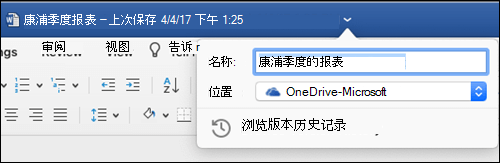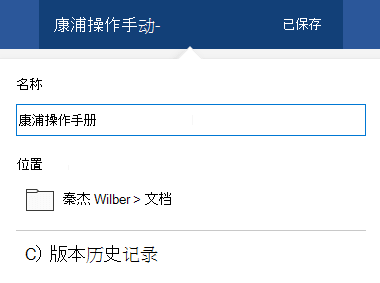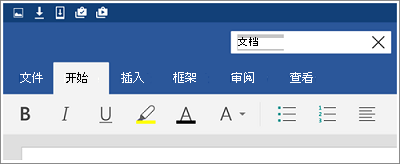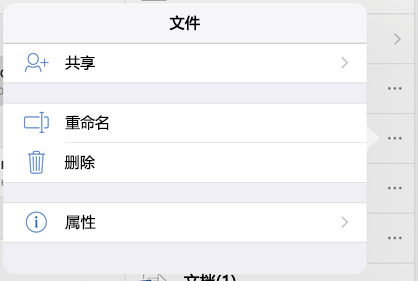如果要在不创建新副本的情况下更改文件的名称或位置,请执行以下步骤。
如果你是 Microsoft 365 订阅者,则重命名或移动 Office 文件的最简单方法是在 Microsoft 365 桌面应用程序(如 Word)中打开该文件,然后在标题栏上选择文件名。 在显示的菜单中,可重命名文件,选择要将文件移动到的新位置,或查看文件的版本历史记录。
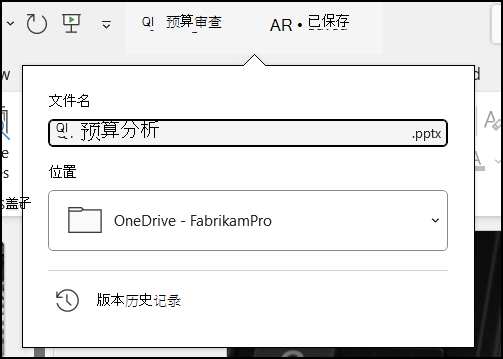
如果文件不是Microsoft Office 文件,或者你不是 Microsoft 365 订阅者,则重命名或移动文件最简单的方法是在 Windows 中使用 文件资源管理器。
转到“我的电脑”或按键盘上的 Windows 键 + E 打开文件资源管理器。 找到要重命名的文件,将其选中,然后在功能区 (上选择“ 重命名 ”,或按键盘) 上的 F2 。 键入希望文件具有的新名称,然后按 Enter。
如果你是 Microsoft 365 订阅者,则重命名或移动 Office 文件的最简单方法是在 Microsoft 365 桌面应用程序(如 Word)中打开该文件,然后在标题栏上选择文件名。 在显示的菜单中,可重命名文件,选择要将文件移动到的新位置,或查看文件的版本历史记录。
如果文件不是Microsoft Office 文件,或者你不是 Microsoft 365 订阅者,则在 Mac 上重命名或移动文件最简单的方法是使用 Finder。 查找并选择文件,然后选择“ 文件 > 重命名”。 键入新名称,然后按 Enter。
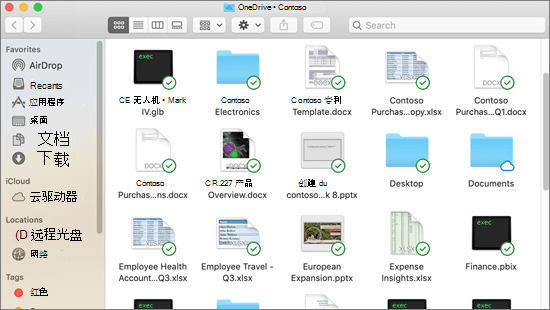
在 Office 网页版 中启动新的空白文档时,文档将获取名称“Document4”或“Presentation2”。 若要在编辑文档时重命名或重新定位文档,请选择浏览器窗口顶部附近的文件名,然后键入所需的名称。
如果键入时未发生任何作,检查确保处于“编辑”视图中, (选择“视图”选项卡,然后查找显示“正在查看”或“编辑”的框。 如果显示“ 正在查看”,请展开框并选择“ 编辑) ”。
除了在 PowerPoint 网页版 中,如果其他人与你同时处理文件,则你将无法重命名该文件。 等到你是唯一的文档中的人,然后重命名它。
若要在 Android 版 Office 中重命名文件,只需在相应的 Office 应用中打开该文件 (Word、Excel 等 ) ,然后点击应用顶部的文件名。 键入所需的新名称,然后点击键盘上的“ 完成 ”。
如果其他人与你同时处理文件,则你将无法重命名该文件。 等到你是唯一的文档中的人,然后重命名它。
若要在 iOS 上的 Office 中重命名文件,请打开 Office 应用,在“文件”菜单上找到文件,然后点击“ 更多 ”按钮, (类似于 3 点) 。 从上下文菜单中选择“ 重命名 ”,键入新名称,然后点击对话框右上角的“ 重命名 ”。
如果其他人与你同时处理文件,则你将无法重命名该文件。 等到你是唯一的文档中的人,然后重命名它。
详细信息
我们将认真倾听
如果你觉得本文有用,尤其是如果你没有帮助,请使用下面的反馈控件,让我们就如何改进它提出建设性意见。